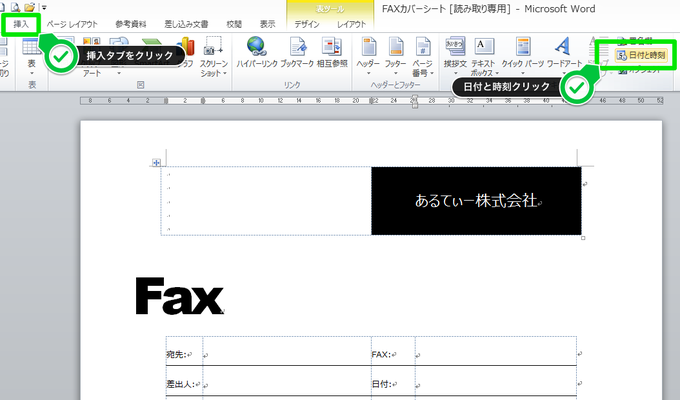だんだん暖かくなってきましたね!
もうすぐ春?なんでしょうか?花粉症だった私も沖縄では、花粉症に悩まされなくなり、とても過ごしやすい季節になりました。
こんにちは、春大好き!職業指導員の上野です。
普通の訓練では面白くないので、実戦仕様の訓練!
毎週水曜日は、他のカリキュラムよりも実戦的な訓練を行っています。今回実戦で使えそうなテクニックとして、「今さら会社で聞けないテクニック」と勝手に称してWordですぐ使えるテクニックを9つ訓練しました。
その9つとは・・・。
① 表内(セル内)の文字をきっちり収めるテクニック
② ★や■などの記号を使った罫線をスパッと引くテクニック
③ 行頭の括弧のへこみをスッキリ揃えるテクニック
④ 日付と時刻の自動入力を使いファイルを開くたびに更新されるテクニック
⑤ 最近使用したファイルを探す方法
⑥ 保存し忘れたファイルを回復する方法
⑦ 列罫線を手早く引いて表作成を2倍早くするテクニック
⑧ Excelいらず!自由に列罫線を引いて複雑な表作成テクニック
⑨ ファイルにロックをかけて編集させません!テクニック
の以上9本です!
日付と時刻の自動入力を少し・・・。
9本の中の1つ、今日は「日付と時刻の自動入力」を紹介したいと思います。
日付と時刻の自動入力は、ファイルを開く度に、日付や時刻が更新され入力されるというもので、一度設定してしまえば、日付入力の手間が省けるのです!
例えば、Faxに使用する表紙などの日付に活用すれば、日付入力を気にする必要はありません!「あれ?今日何月?」「あれ?今日何曜日?」などといちいちカレンダーとにらめっこしなくてももう安心!この「日付と時刻の自動入力」ができれば、カレンダーとにらめっこする時間ともうおさらばできます!
って、通販番組のような説明になりましたが、とにかく手間省けます!
それではメモのご用意を!
※Word2010を使っての説明になりますので、他バージョンの仕様と少し変わる場合がありますので、その際はご容赦下さい。
日付と時刻の自動入力の手順です。
① まずは、自動入力の日付を入れたいところにカーソルを置きます。
② 挿入タブ内の「日付と時刻」をクリックします。
③ 「自動的に更新する」ところにチェックを入れて「OK」します。

④ これで設定完了です!
⑤ 明日になったら、日付は明日の日付に自動で更新されます。
えっ?日付はあるけど、時刻がない!?
そうなんです、「日付と時刻」といいながら、時刻が見当たらないのです・・・。
実は、「和暦」▶︎「西暦」に変えてみて下さい。すると、時刻が出現します。
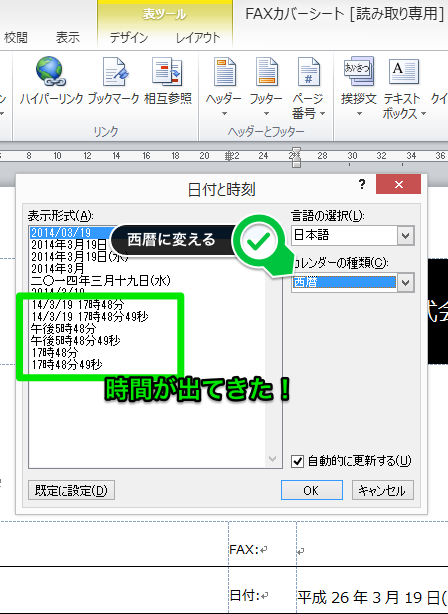
今回は一部でしたが、あるてぃーの訓練ではこのような実戦的なものもやっていますので、使い方よりも必要な技術を体験しながら身につけます!
ではっ!